
Soubory PNG jsou skvělým způsobem, jak ukládat obrázky (například loga), které vyžadují průhlednost a vyblednutí. Dělají to po celou dobu při zachování původního vzhledu na jakémkoli barevném pozadí. Chystáme se projít několika způsoby, jak můžete převést obrázky do formátu PNG.
Co je soubor PNG?
PNG, neboli Portable Network Graphics, je populární formát obrazu používaný v internetové grafice pro jeho schopnost podporovat průhlednost v prohlížečích. Poprvé byl vyvinut v 90. letech jako otevřená alternativa k GIF, který používá proprietární kompresní algoritmus. PNG je bez licenčních poplatků.
PNG podporuje 8bitové i 24bitové barvy, stejně jako GIF a JPG. Jsou také považovány za bezztrátový soubor, což znamená, že se nezhorší jejich kvalita bez ohledu na to, kolikrát soubor otevřete a uložíte.
PŘÍBUZNÝ: Jaký je rozdíl mezi JPG, PNG a GIF?
Jak převést obrázek na PNG
Jednou z hlavních výhod PNG oproti formátům jako JPG nebo GIF je, že PNG je bezztrátový formát s podporou 24bitových barev. Pokud konvertujete z JPG, vezměte v úvahu, že JPG jsou ztrátové soubory a mohou ztratit určitou kvalitu ze své počáteční komprese. Protože však PNG ano bezztrátový , váš soubor neztratí další kvalitu pokaždé, když obrázek znovu otevřete nebo uložíte.
PŘÍBUZNÝ: Co jsou bezztrátové formáty souborů a proč byste neměli převádět Lossy na Lossless
Existují dva hlavní způsoby, jak můžete převést obrázek do formátu PNG. Můžete buď použít program pro prohlížení obrázků ve svém počítači, nebo použít jeden z mnoha webů pro převod souborů dostupných na webu.
Převod obrazu pomocí Windows
Vím, že toho říkáme hodně, a možná vás už unavuje, když o tom slyšíte, ale IrfanView je jedním z nejlepší, bezplatné programy pro prohlížení obrázků ve Windows . Doba. Můžete provést stejný druh převodu, který vám ukážeme ve většině editorů (včetně aplikace Paint), ale pro náš příklad zde použijeme IrfanView.
Otevřete obrázek, který chcete převést na PNG, kliknutím na Soubor> Otevřít.
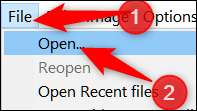
Přejděte na svůj obrázek a klikněte na „Otevřít“.
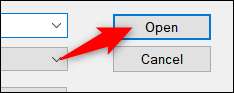
Jakmile je soubor otevřený, klikněte na Soubor> Uložit jako.
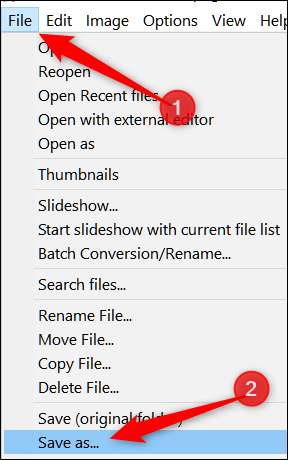
V dalším okně se ujistěte, že jste vybrali PNG z rozevíracího seznamu formátů, a poté klikněte na „Uložit“.

Ve výchozím nastavení je rychlost komprese nastavena na „Nejlepší“, ale pokud chcete mít trochu větší kontrolu nad kompresí souboru, pak má okno Možnosti uložení několik doplňků, které je třeba zkontrolovat. Změna rychlosti komprese určí velikost souboru, čím vyšší číslo, tím menší komprese se použije při ukládání obrázku.
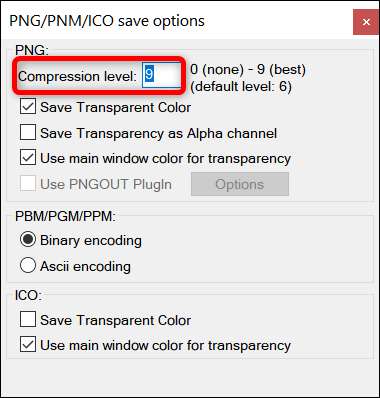
Převod obrázku na Mac
Mac je předinstalován s Preview, který můžete použít nejen k prohlížení obrazových souborů. Je to skvělý program pro úpravy obrázků schopný ořezávat, měnit velikost a převádět soubory.
Otevřete obrázek v náhledu kliknutím pravým tlačítkem na soubor a výběrem možnosti Otevřít v> Náhled.
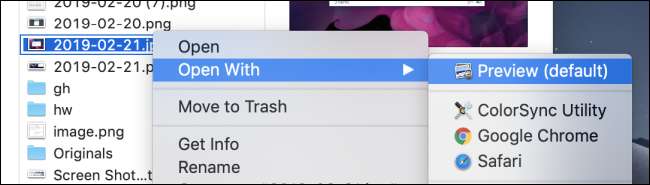
V náhledu přejděte na Soubor> Exportovat.
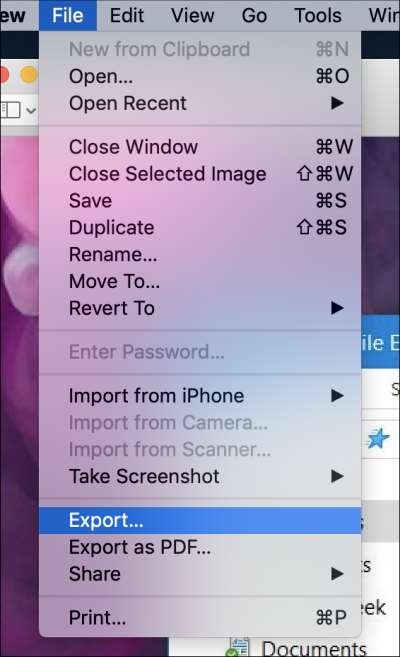
V okně, které se objeví, zkontrolujte, zda jste jako formát souboru vybrali PNG. Pokud chcete, přejmenujte soubor a klikněte na „Uložit“.
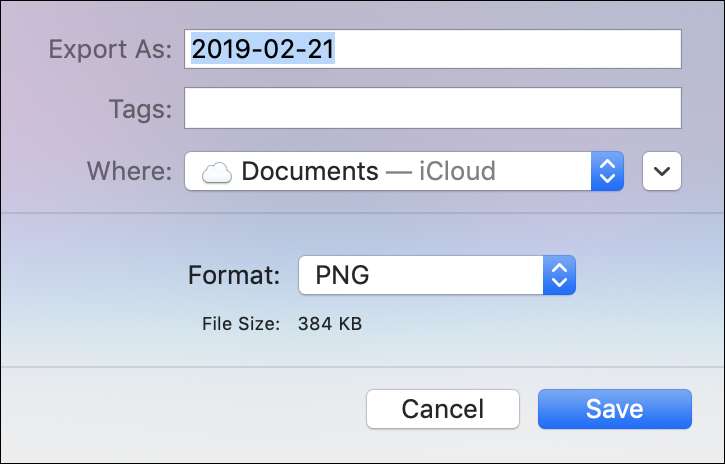
Převod obrazu online
Pokud byste raději místo aplikace pro stolní počítače použili web pro konverzi souborů online, nehledejte nic jiného než Convertimage.net . Jedná se o web věnovaný převodu obrázků - nejen PNG - při zachování vašeho soukromí. ConvertImage nepublikuje ani neuchovává žádné soubory déle než 15 minut a po zpracování je smaže ze svých serverů.
Nejprve vyberte výstupní formát, do kterého chcete obrázek uložit.
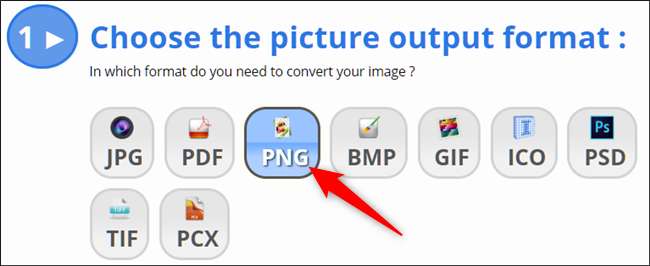
Dále klikněte na „Vybrat obrázek“.
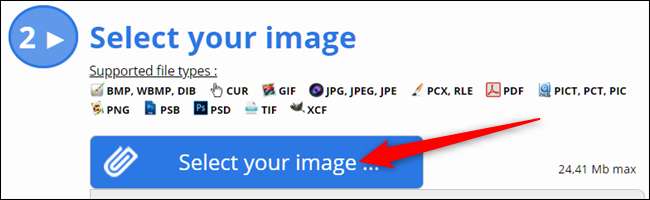
Přejděte na obrázek, který chcete převést, a klikněte na „Otevřít“. Všimněte si, že obrázky mají limit maximální velikosti 24,41 MB.
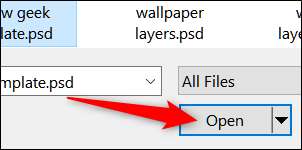
Jediné, co musíte udělat, je souhlasit s jejich podmínkami použití a poté kliknout na „Převést tento obrázek“.
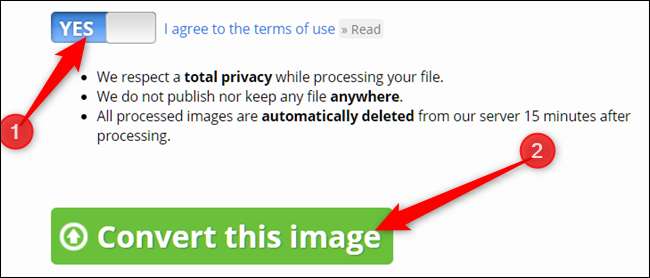
Na další stránce poté, co byl váš obrázek nahrán a převeden, klikněte na „Stáhnout obrázek“ a váš PNG bude uložen do složky pro stahování v prohlížeči.
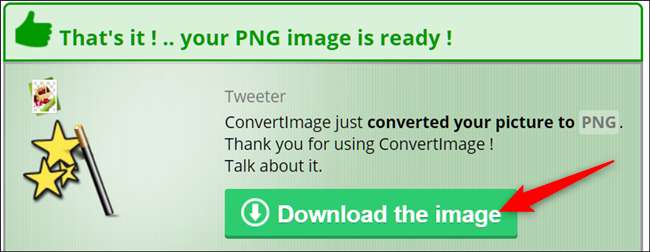
A je to! Úspěšně jste převedli své obrázky do formátu PNG.







